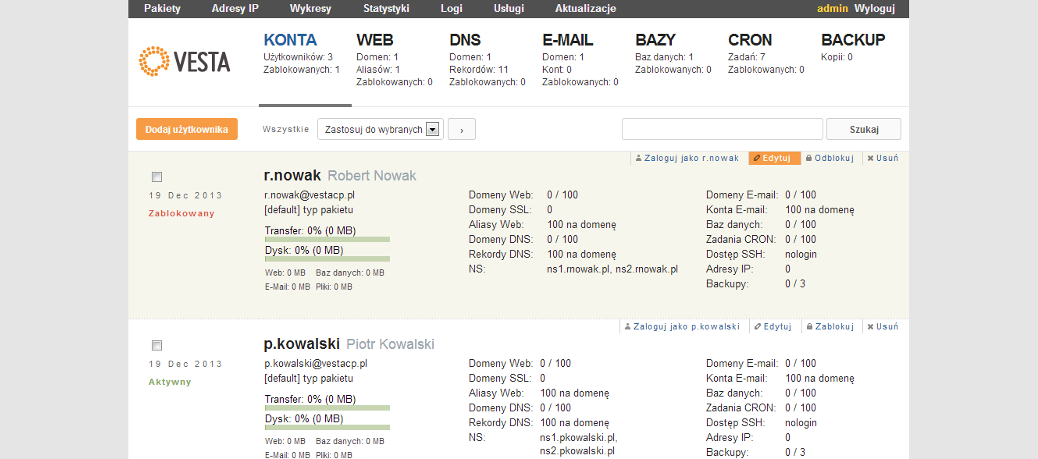Hosting-Panel-Installation auf Ubuntu VestaCP 18.04
Die folgende Anleitung beschreibt den Prozess der Platte vestaCP auf einem Server, der die Installation von Ubuntu 18.04
Made in ein paar einfachen Schritten.
Zu Beginn der Sanierung von Endlagern und macht das ganze System:
1 2 | apt-get update -y apt-get upgrade -y |
Ladeinstallationspaket, wir die Erlaubnis geben, und laufen:
1 | wget http://vestacp.com/pub/vst-install.sh |
1 | chmod 755 vst-install.sh |
1 | bash vst-install.sh |
Wir werden das Installationsfenster angezeigt wird, klicken s Programme
1 2 3 4 5 6 7 8 9 10 11 12 13 14 15 16 17 18 19 20 21 22 23 | _| _| _|_|_|_| _|_|_| _|_|_|_|_| _|_| _| _| _| _| _| _| _| _| _| _|_|_| _|_| _| _|_|_|_| _| _| _| _| _| _| _| _| _|_|_|_| _|_|_| _| _| _| Vesta Control Panel The following software will be installed on your system: - Nginx Web Server - Apache Web Server (as backend) - Bind DNS Server - Exim Mail Server - Dovecot POP3/IMAP Server - MySQL Database Server - Vsftpd FTP Server - Softaculous Plugin - Iptables Firewall + Fail2Ban Would you like to continue [y/n]: y |
Der nächste Schritt fragt uns eine E-Mail-Server-Hostnamen eingeben
1 2 3 | Please enter admin email address: kontakt@serwerweb.pl Please enter FQDN hostname [vestacp.serwerweb.pl]: Installation backup directory: /root/vst_install_backups/1564552012 |
Das ist alles, tun wir das Skript selbst.
Nach den korrekten Informationen, sollten wir einen Bildschirm von Daten sehen:
1 2 3 4 5 6 7 8 9 10 11 12 13 14 15 16 17 18 19 | _| _| _|_|_|_| _|_|_| _|_|_|_|_| _|_| _| _| _| _| _| _| _| _| _| _|_|_| _|_| _| _|_|_|_| _| _| _| _| _| _| _| _| _|_|_|_| _|_|_| _| _| _| Congratulations, you have just successfully installed Vesta Control Panel https://vestacp.serwerweb.pl:8083 username: admin password: admin@123 We hope that you enjoy your installation of Vesta. Please feel free to contact us anytime if you have any questions. Thank you. -- Sincerely yours vestacp.com team |